Ako presuniem svoj panel úloh späť do spodnej časti obrazovky?
Rôzne / / November 28, 2021
Od roku 1995 až doteraz je panel úloh základnou súčasťou používateľského prostredia systému Windows. Je to prúžok umiestnený v spodnej časti obrazovky, ktorý umožňuje používateľom systému Windows spúšťať a vyhľadávať programy pomocou „Štart“ a „Ponuka Štart“ alebo zobraziť akýkoľvek aktuálny otvorený program. Panel úloh však môžete presunúť na ktorúkoľvek stranu obrazovky, či už chcete, aby bol na ľavej strane, na pravej strane, na hornom alebo dolnom riadku (predvolené nastavenie).
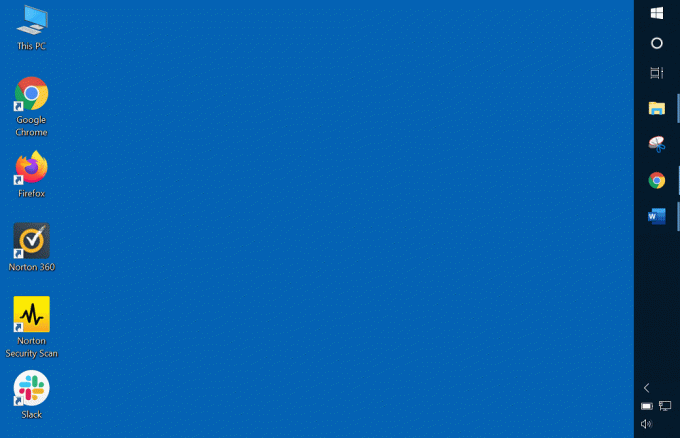
Panel úloh je pre používateľov veľmi užitočný v mnohých smeroch, ako napríklad:
1. Umožňuje vám na ňom nájsť rôzne programy a karty, aby ste ich mohli rýchlo otvoriť jednoduchým kliknutím na ich ikonu.
2. Poskytuje tiež jednoduchý prístup k „Štart“ a „Ponuke Štart“, odkiaľ môžete otvoriť ľubovoľný program alebo aplikáciu, ktorá je dostupná na vašom počítači.
3. Ďalšie ikony ako Wi-Fi, Kalendár, Batéria, Hlasitosť atď. sú dostupné aj na pravom konci panela úloh.
4. Môžete jednoducho pridať alebo odstrániť ľubovoľnú ikonu aplikácie z panela úloh.
5. Ak chcete pridať ikonu aplikácie na panel úloh, kliknite pravým tlačidlom myši na aplikáciu a kliknite na možnosť pripnúť na panel úloh.
6. Ak chcete odstrániť akúkoľvek ikonu aplikácie z panela úloh, kliknite pravým tlačidlom myši na ikonu aplikácie pripnutú na paneli úloh a potom kliknite na možnosť uvoľniť z panela úloh.
7. Možnosť vyhľadávania je k dispozícii aj na paneli úloh, pomocou ktorého môžete vyhľadať akúkoľvek aplikáciu, program alebo softvér.
8. S každou novou verziou operačného systému Windows, ktorá je uvedená na trh, sa panel úloh zlepšuje. Napríklad najnovšia verzia operačného systému Windows, ktorým je Windows 10, má a Cortana vyhľadávacie pole, čo je nová funkcia, ktorá v staršej verzii chýba.
Väčšina používateľov systému Windows vo všeobecnosti považuje prácu za výhodnú, keď je v spodnej časti obrazovky k dispozícii panel úloh. Niekedy sa však z dôvodov uvedených nižšie panel úloh presunie niekam inam:
- Je možné, že panel úloh nie je uzamknutý, čo mu umožňuje pohybovať sa kdekoľvek a vy náhodne kliknete a potiahnete panel úloh.
- Môžete presúvať niečo iné, ale klikli ste na panel úloh a namiesto toho ste presunuli panel úloh
- Občasné chyby vedú k tomu, že sa panel úloh posunie zo svojej pozície
Obsah
- Ako presuniem svoj panel úloh späť do spodnej časti obrazovky?
- Metóda 1: Potiahnutím panela úloh
- Metóda 2: Presuňte panel úloh pomocou Nastavenia
Ako presuniem svoj panel úloh späť do spodnej časti obrazovky?
Ak sa váš panel úloh tiež presunul zo svojej predvolenej polohy a je pre vás ťažké vrátiť ho späť do pôvodnej polohy, nemusíte sa obávať. Pokračujte v čítaní tohto článku a zistite, ako môžete jednoducho presunúť panel úloh späť do pôvodnej polohy.
Rôzne spôsoby presunu panela úloh späť na predvolenú pozíciu:
Metóda 1: Potiahnutím panela úloh
Ak sa panel úloh presunul na iné miesto, môžete ho jednoducho presunúť na predvolenú pozíciu. Ak chcete panel úloh potiahnuť späť do jeho predvolenej polohy, postupujte podľa nasledujúcich krokov:
1. Kliknite pravým tlačidlom myši kdekoľvek na prázdnu oblasť na paneli úloh.
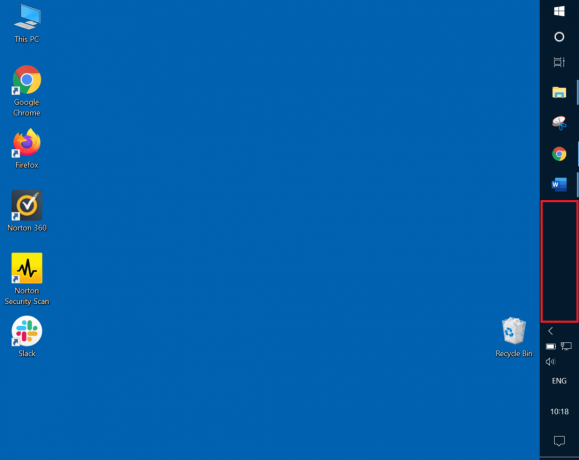
2. Zobrazí sa ponuka po kliknutí pravým tlačidlom myši.

3. Z tohto menu sa presvedčte Možnosť Uzamknúť panel úloh nie je začiarknutá. Ak nie, zrušte začiarknutie kliknutím naň.
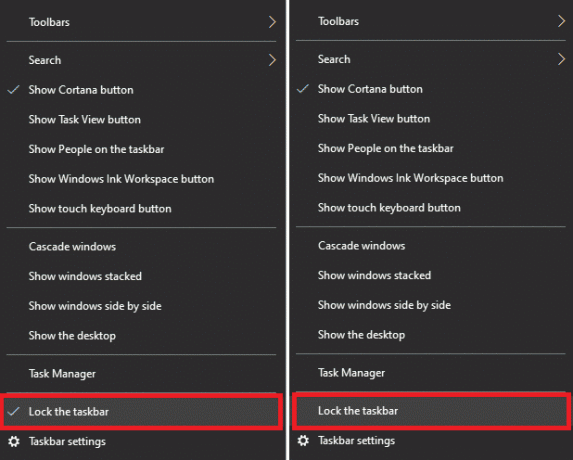
4. Podržte ľavé tlačidlo myši a potiahnite panel úloh do novej polohy kdekoľvek chcete, napríklad vľavo, vpravo, hore alebo dole na obrazovke.
5. Teraz uvoľnite tlačidlo myši a panel úloh sa dostane do svojej novej alebo predvolenej polohy na obrazovke (čokoľvek si vyberiete).

6. potom znova, kliknite pravým tlačidlom myši kdekoľvek na prázdnej ploche panela úloh. Kliknite na Zamknúť panel úloh možnosť z ponuky po kliknutí pravým tlačidlom myši.
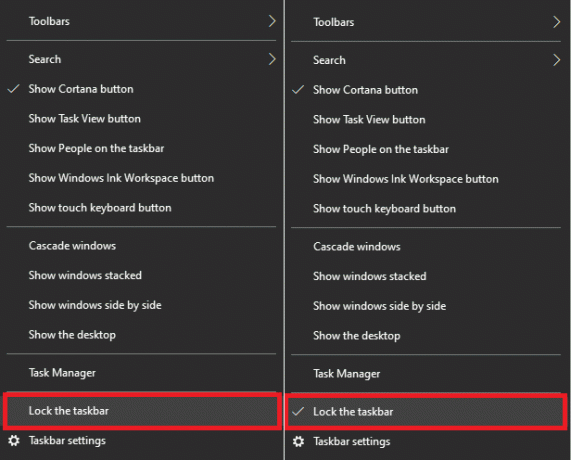
Po dokončení vyššie uvedených krokov sa panel úloh presunie späť do svojej pôvodnej polohy alebo kamkoľvek budete chcieť.
Prečítajte si tiež:Opravte, že vyhľadávanie na paneli úloh nefunguje v systéme Windows 10
Metóda 2: Presuňte panel úloh pomocou Nastavenia
Panel úloh môžete presunúť späť do pôvodnej polohy prostredníctvom nastavení panela úloh. Ak chcete panel úloh presunúť späť do predvolenej polohy alebo kamkoľvek chcete pomocou nastavení panela úloh, postupujte podľa nasledujúcich krokov:
Najprv musíte otvoriť nastavenia panela úloh. Nastavenia panela úloh môžete otvoriť dvoma spôsobmi:
Otvorte Nastavenia panela úloh pomocou aplikácie Nastavenia
Ak chcete otvoriť nastavenia panela úloh pomocou aplikácie nastavení, postupujte podľa nasledujúcich krokov:
1. Stlačte tlačidlo Kláves Windows + I otvorte aplikáciu Nastavenia.
2. Teraz kliknite na Personalizácia možnosť.
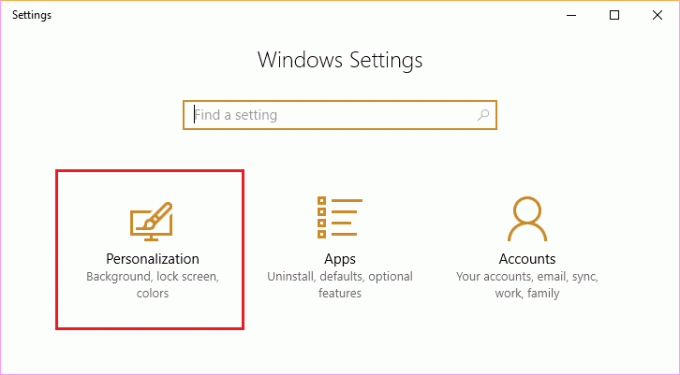
4. potom kliknite na paneli úloh z panela s ponukami, ktorý sa zobrazí na ľavom paneli. Na pravej strane sa otvoria nastavenia panela úloh.
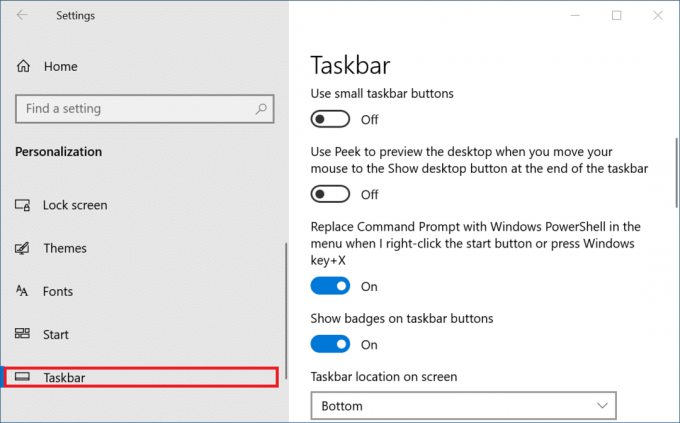
5. Po otvorení nastavení panela úloh vyhľadajte „Umiestnenie panela úloh na obrazovke„možnosť.
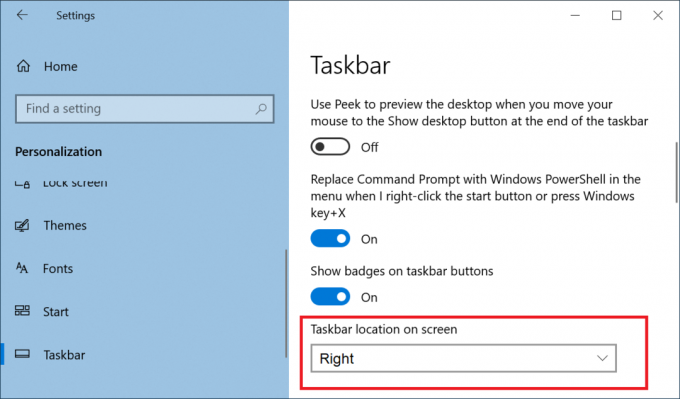
6. V časti „Umiestnenie panela úloh na obrazovke“ kliknite na ikonu šípka nadol. Potom sa otvorí rozbaľovacia ponuka a uvidíte štyri možnosti: Vľavo, hore, vpravo, dole.

7. Kliknite na možnosť, kde chcete umiestnite panel úloh na obrazovku.
8. Po výbere možnosti sa váš panel úloh okamžite presunie na toto miesto na obrazovke.

9. Zatvorte stránku nastavení.
10. Pred zatvorením nastavení nemusíte nič ukladať.
Po dokončení vyššie uvedených krokov sa panel úloh presunie späť do spodnej časti obrazovky alebo do pozície, ktorú si vyberiete vyššie.
Otvorte Nastavenia panela úloh pomocou samotného panela úloh
Ak chcete otvoriť nastavenia panela úloh pomocou samotného panela úloh, postupujte podľa nasledujúcich krokov:
1. Kliknite pravým tlačidlom myši kdekoľvek na prázdnej ploche Panel úloh.
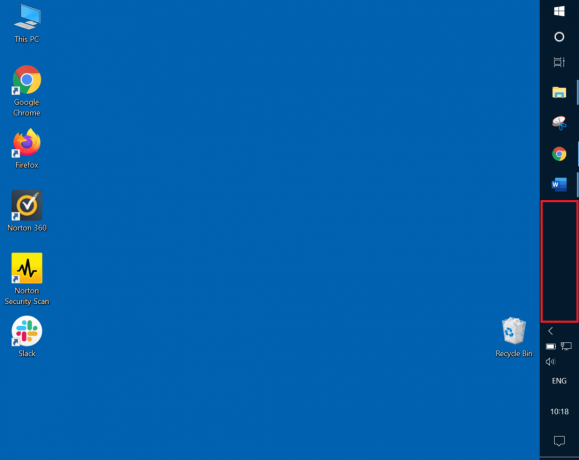
2. Teraz sa otvorí ponuka po kliknutí pravým tlačidlom myši.

3. Potom kliknite na nastavenia panela úloh možnosť z ponuky a otvorí sa stránka nastavení panela úloh.
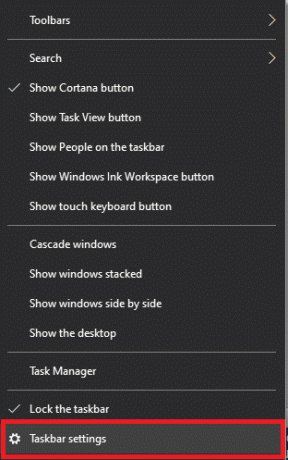
4. Po otvorení nastavení panela úloh vyhľadajte „Umiestnenie panela úloh na obrazovke„možnosť.
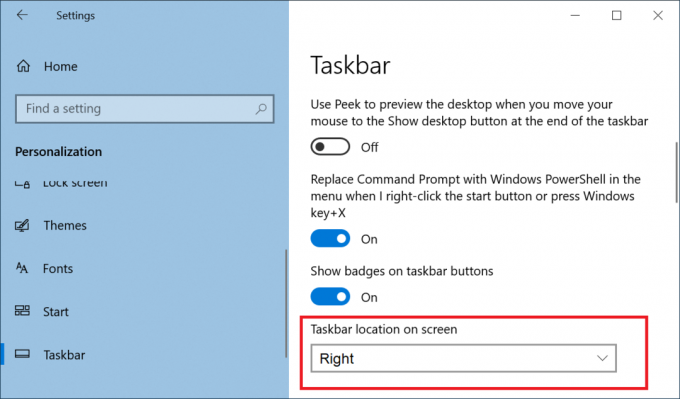
5. V časti „Umiestnenie panela úloh na obrazovke“ kliknite na šípku nadol. Potom sa otvorí rozbaľovacia ponuka a uvidíte štyri možnosti: Vľavo, hore, vpravo, dole.

6. Kliknite na možnosť, kam chcete na obrazovke umiestniť panel úloh.
7. Akonáhle si vyberiete možnosť, vaša panel úloh sa okamžite presunie na toto miesto na obrazovke.

8. Zatvorte stránku nastavení.
Po dokončení vyššie uvedených krokov sa panel úloh presunie späť do požadovanej polohy.
Odporúčané:
- Lenovo vs notebooky HP – Zistite, čo je lepšie
- Obchod Google Play nefunguje? 10 spôsobov, ako to napraviť!
Dúfajme, že pomocou ktorejkoľvek z vyššie uvedených metód to ľahko zvládnete presuňte panel úloh späť do spodnej časti obrazovky. Ak máte stále otázky týkajúce sa toho, ako presunúť panel úloh späť nadol, neváhajte sa ich opýtať v sekciách komentárov.



